Come Creare una Storia su Facebook

Le storie di Facebook possono essere molto divertenti da creare. Ecco come puoi creare una storia sul tuo dispositivo Android e computer.
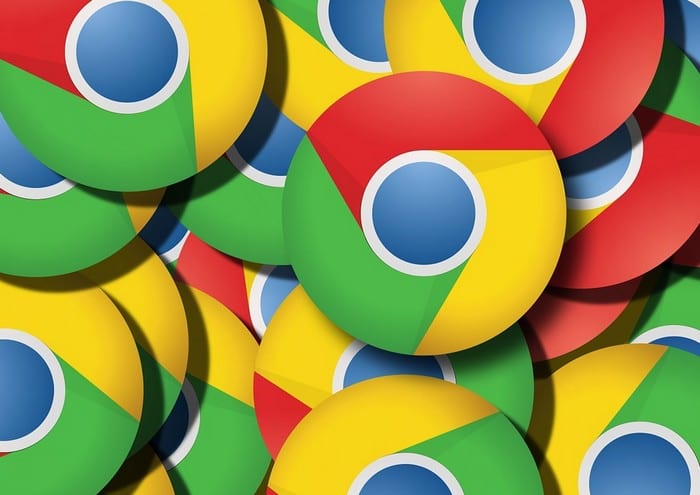
Dallo spazio libero sul telefono al mantenere segreta la ricerca dei regali di Natale, ci sono molti motivi per voler cancellare la cronologia del browser. Chrome ti dà la possibilità di scegliere tra l'eliminazione di singoli elementi o tutti gli elementi entro determinati periodi di tempo, anche sul tuo telefono!
In qualsiasi pagina web, tocca i tre punti nell'angolo in alto a destra dello schermo per aprire le opzioni di Chrome.

Fare clic sui tre punti nell'angolo in alto a destra.
"Cronologia" è la quinta opzione nell'elenco. Toccalo per visualizzare l'intera cronologia del browser.
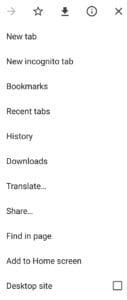
Tocca "Cronologia" per visualizzare la cronologia di Internet.
Nella pagina Cronologia, puoi eliminare singole voci toccando le rispettive icone "X" sul lato destro dello schermo. Se desideri eliminare gli elementi in blocco, dovrai invece toccare "Cancella dati di navigazione..." in alto.
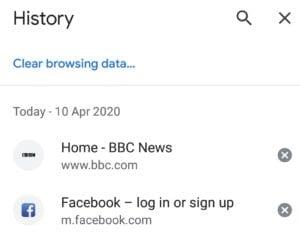
Tocca le icone "X" per eliminare singoli elementi o "Cancella dati di navigazione..." per eliminare gli elementi in blocco.
Nella pagina "Cancella dati di navigazione", avrai la possibilità di eliminare "Cronologia di navigazione", "Cookie e dati dei siti" e "File memorizzati nella cache". Devi solo avere selezionato "Cronologia di navigazione" per eliminare la cronologia, ma la selezione delle altre opzioni sarà più completa e ti libererà di alcune informazioni aggiuntive specifiche del sito, come gli accessi attivi.
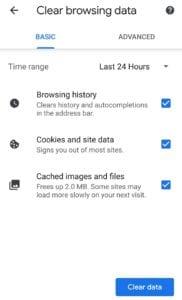
Seleziona il tipo di dati del sito che desideri eliminare.
Infine, prima di toccare "Cancella dati", assicurati di selezionare il periodo di tempo che desideri coprire con l'eliminazione. Per impostazione predefinita, Chrome seleziona le ultime 24 ore. Tocca la freccia giù accanto al periodo di tempo per aprire la casella a discesa, quindi seleziona la parte della cronologia che desideri eliminare.
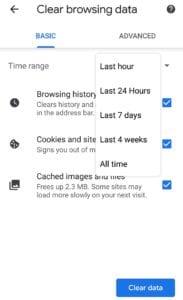
Seleziona l'intervallo di tempo dei dati che desideri eliminare.
Dopo aver selezionato i tipi di dati da eliminare e il periodo di tempo che dovrebbe coprire l'eliminazione, tocca "Cancella dati" nell'angolo in basso a destra per eliminare la cronologia di Internet.
Questo non può essere annullato, quindi assicurati che non ci sia nulla a cui vuoi tornare in seguito prima di eliminare la cronologia!
Suggerimento: l'eliminazione della cronologia del browser non chiude le schede aperte. Ricorda di chiudere manualmente le schede prima di eliminare la cronologia.
Le storie di Facebook possono essere molto divertenti da creare. Ecco come puoi creare una storia sul tuo dispositivo Android e computer.
Scopri come disabilitare i fastidiosi video in riproduzione automatica in Google Chrome e Mozilla Firefox con questo tutorial.
Risolvi un problema in cui il Samsung Galaxy Tab A è bloccato su uno schermo nero e non si accende.
Leggi ora per scoprire come eliminare musica e video da Amazon Fire e tablet Fire HD per liberare spazio, eliminare ingombri o migliorare le prestazioni.
Stai cercando di aggiungere o rimuovere account email sul tuo tablet Fire? La nostra guida completa ti guiderà attraverso il processo passo dopo passo, rendendo veloce e facile la gestione dei tuoi account email sul tuo dispositivo preferito. Non perdere questo tutorial imperdibile!
Un tutorial che mostra due soluzioni su come impedire permanentemente l
Questo tutorial ti mostra come inoltrare un messaggio di testo da un dispositivo Android utilizzando l
Come abilitare o disabilitare le funzionalità di correzione ortografica nel sistema operativo Android.
Ti stai chiedendo se puoi usare quel caricabatteria di un altro dispositivo con il tuo telefono o tablet? Questo post informativo ha alcune risposte per te.
Quando Samsung ha presentato la sua nuova linea di tablet flagship, c’era molto da essere entusiasti. Non solo il Galaxy Tab S9 e S9+ offrono gli aggiornamenti previsti, ma Samsung ha anche introdotto il Galaxy Tab S9 Ultra.







